Как удалить программное обеспечение без установки / удаления утилиты
Вы сталкивались с ситуацией, когда вам нужно было удалить программное обеспечение, не используя инструмент Add Remove Program? Я столкнулся с ситуацией, когда мне пришлось удалить программное обеспечение, и его апплет удаления не был доступен в списке «Установка и удаление Windows». Это когда я начал поиск программного обеспечения, и нашел Revo Uninstaller. Он отлично справляется с полным удалением любой установленной программы вместе с реестром.
Revo Uninstaller утилита удаления, включающая дополнительные инструменты очистки системы Он предоставляет альтернативный интерфейс для диалогового окна «Установка и удаление программ» Windows, который предлагает параметры веб-поиска, доступ к разделам реестра и некоторые дополнительные команды. Программа также включает в себя менеджер запуска для проверки и отключения программ, которые запускаются автоматически, а также средство для очистки конфиденциальности, чтобы удалить Интернет-трассировки, безопасный инструмент удаления и возможность найти и удалить файлы, папки и ключи реестра, которые были оставлены во время деинсталляция.
На главном экране отображаются маленькие значки уже установленных программ, вы можете выбрать любое из них для удаления по своему желанию.
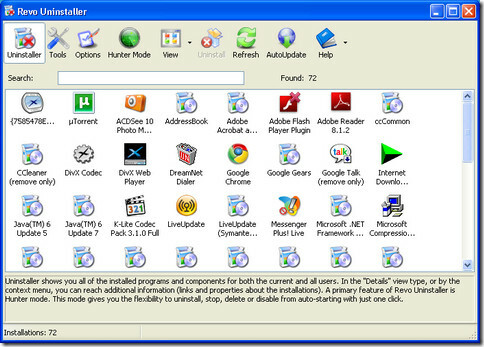
Если вы хотите удалить определенное программное обеспечение, выберите его значок и нажмите Удалить вариант на главной панели. Он попросит вас подтвердить удаление.
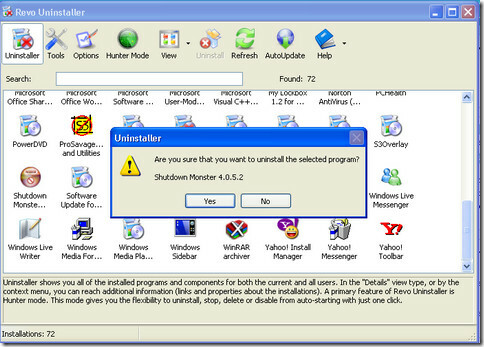
После нажатия кнопки «Да» появится четыре варианта.
- Встроенный: эта опция почти аналогична собственной утилите Windows «Добавить / Удалить».
- Безопасно: эта опция сканирует реестр, а также жесткий диск на предмет оставшихся файлов, которые можно безопасно удалить.
- умеренный: позволяет удалить программное обеспечение с расширенной проверкой реестра и файлов в наиболее распространенных местах
- Дополнительно: этот режим сканирует глубоко в реестр и файлы на жестком диске, эта опция действительно медленно.
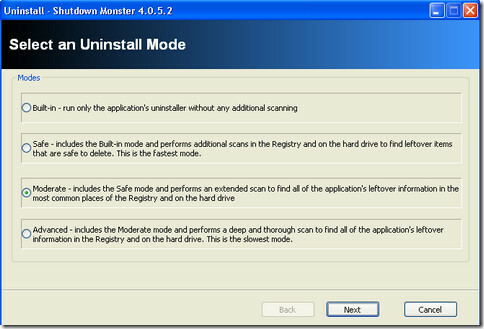
Всегда старайтесь использовать либо безопасно или умеренной Настройки. После выбора одного из них выберите следующий, После завершения удаления нажмите следующий снова.
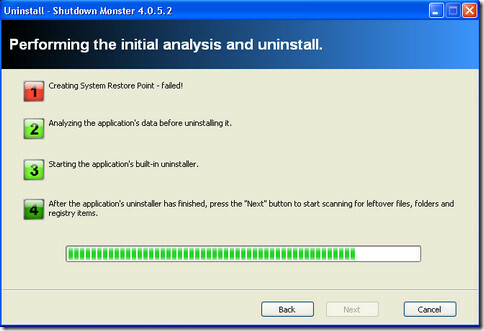
Теперь программа будет сканировать некоторые оставшиеся файлы и реестр на предмет возможных записей, которые необходимо удалить.
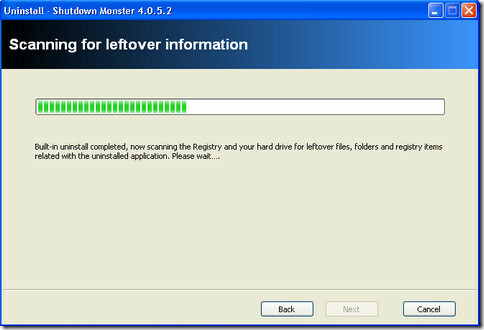
Это сложная часть, когда это программное обеспечение просит вас тщательно выбрать записи реестра, которые вы хотите удалить, чтобы вы были на безопасной стороне можете выбрать все элементы, выделенные жирным шрифтом, которые он собрал, это никак не повредит вашему ПК, поэтому выберите все элементы, выделенные жирным шрифтом, и все готово с вашим деинсталляция.
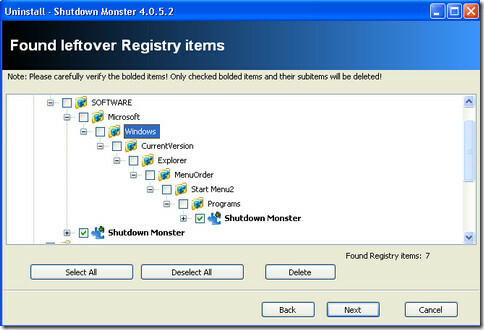
Просто нажмите Готово и все готово. Если вы столкнулись с трудностями при обращении с этим программным обеспечением или хотите задать какой-либо вопрос, касающийся удаления с помощью этого программного обеспечения, не стесняйтесь задавать любые вопросы в поле для комментариев.
Поиск
Недавние Посты
Steadyflow - быстрый минималистский менеджер загрузок для Ubuntu Linux
Найти менеджера закачек, который может просто выполнить работу, сло...
Как настроить параметры управления сеансом в Ubuntu
Параметры управления сеансами в Ubuntu, возможно, являются одной из...
Как изменить экран входа в систему в Ubuntu 11.04
Работа с операционной системой может быть очень увлекательной, и по...



